สคริปต์คือข้อความ / ชุดของข้อความที่เก็บไว้ก่อนหน้านี้หรือวลีหรือประโยคที่เขียนไว้ก่อนหน้าซึ่งให้ทิศทางในการสนทนาที่เฉพาะเจาะจง สคริปต์สามารถรวมหัวข้อเพื่อเริ่มการสนทนาเนื้อหาของหัวข้อคำตอบสำหรับคำถามและแนวคิดที่สามารถเชื่อมต่อการสนทนา
สคริปต์การสนทนาสามารถช่วยเปลี่ยนหัวเรื่องปัจจุบันถามคำถามนำไปสู่การสนทนาเป็นผู้พูดหลักและสิ้นสุดการสนทนา
สคริปต์ต้องได้รับการปรับแต่งเพื่อให้คำนึงถึงลักษณะทางภาษาเฉพาะของผู้ใช้และหัวข้อที่พวกเขาสนใจ สคริปต์ยังสามารถกำหนดเองได้เมื่อพิจารณาถึงสถานการณ์เฉพาะนำโดยบทสนทนาก่อนหน้าของผู้ใช้หรือตัวเลือกของพวกเขา
ChatCompose มีอินเทอร์เฟซการสร้างสคริปต์ซึ่งสามารถช่วยคุณสร้างสคริปต์ที่สมบูรณ์แบบสำหรับการขายของคุณรับรองลูกค้าของคุณหรือตอบรับการร้องขอการสนับสนุน
ลองมาตัวอย่างต่อไปนี้ เว็บไซต์หรือบริการของคุณเป็นเว็บไซต์อีคอมเมิร์ซที่สร้างยอดขายรองเท้า
หากต้องการจำลองสคริปต์ให้ถามตัวเองก่อนว่าผู้ใช้ต้องการทำอะไรในเว็บไซต์ของฉัน
ตัวเลือกสามารถ:
ในการใช้ตัวอย่างนี้เราใช้อินเตอร์เฟสเพื่อสร้างสคริปต์
ก่อนอื่นให้คุณป้อนตัวระบุสคริปต์และข้อความเริ่มต้น เราจะเรียกตัวระบุ "helpales" และให้คำอธิบายเล็ก ๆ สำหรับสคริปต์
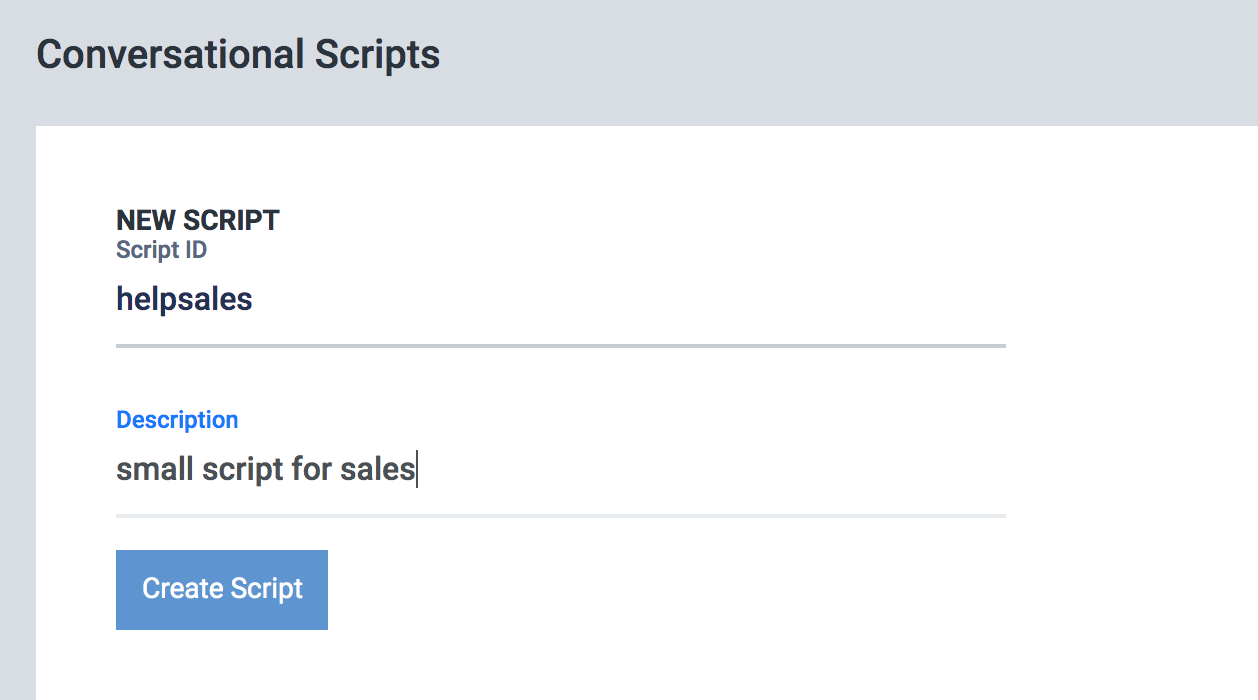
โดยคลิกที่ "สร้างสคริปต์" เราไปที่อินเทอร์เฟซแบบกราฟิกสำหรับการออกแบบสคริปต์ที่นี่คุณสามารถเห็นกล่องส่วนประกอบที่มีชื่อ "เริ่มต้น" คลิกที่มันและแทนที่ข้อความเริ่มต้นด้วย "ฉันจะทำอะไรให้คุณ?" มันจะมีลักษณะเช่นนี้:
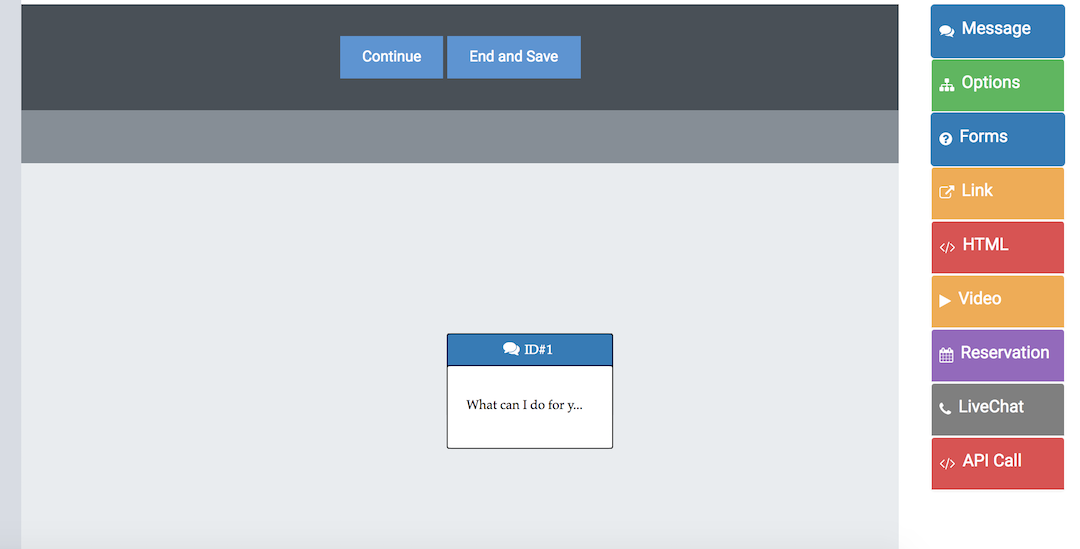
หากต้องการดำเนินการต่อและเนื่องจากเราได้กำหนดตัวเลือกไว้แล้วเราจะเพิ่มองค์ประกอบตัวเลือกลงในไดอะแกรมโดยคลิกที่แผงด้านขวา
ในขั้นตอนนี้คุณจะเปิดการกำหนดค่าองค์ประกอบที่เราป้อนตัวเลือกที่เป็นไปได้ที่เรากำหนดไว้ก่อนหน้านี้
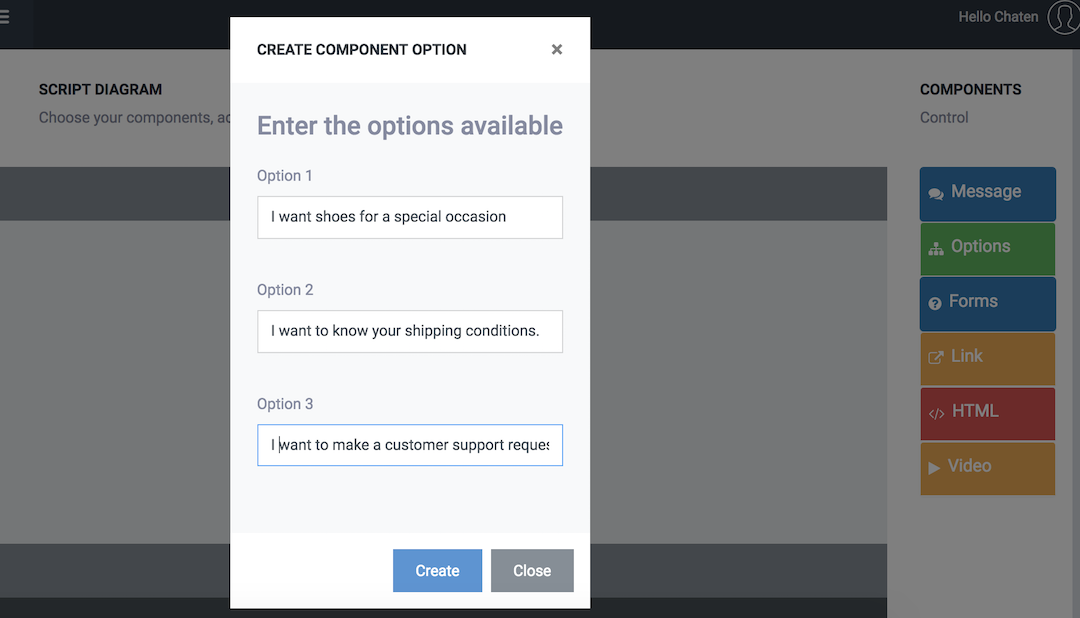
หลังจากคลิกสร้างส่วนประกอบจะถูกเพิ่มในส่วนต่อประสาน
คุณจะเห็นว่าแผงด้านขวาถูกปิดใช้งานและแสดงข้อความ:
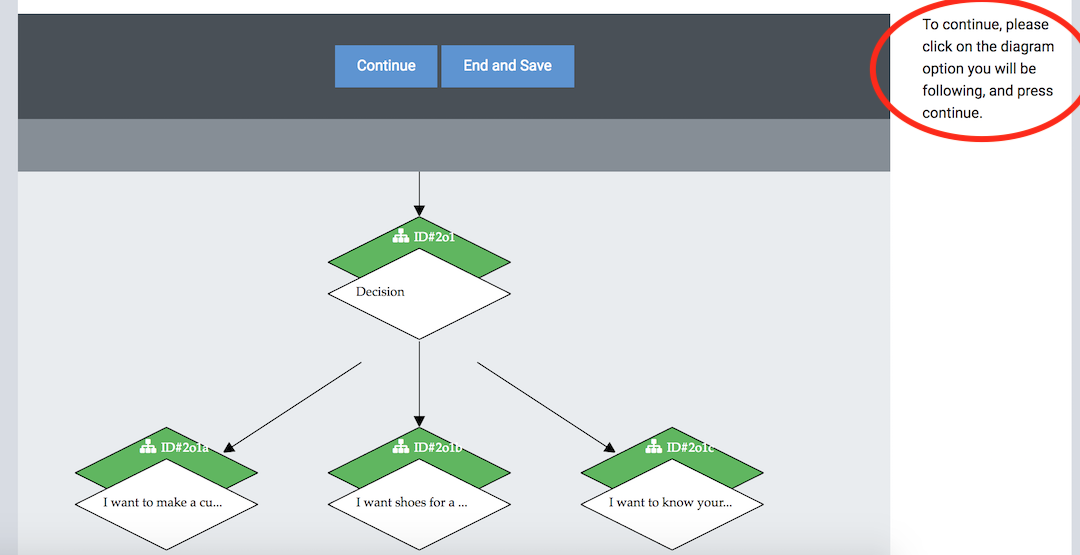
ซึ่งหมายความว่าหากต้องการดำเนินการต่อคุณจะต้องเลือกตัวเลือกสำหรับดำเนินการต่อ
ในการเลือกตัวเลือกที่คุณจะดำเนินการต่อให้วางเมาส์ไว้เหนือเพื่อตรวจสอบว่ามีตัวเลือกใดและคลิกที่ตัวเลือกนั้น (มันจะเปลี่ยนเป็นสีแดง) เมื่อเลือกแล้วให้กดปุ่ม "ดำเนินการต่อ"
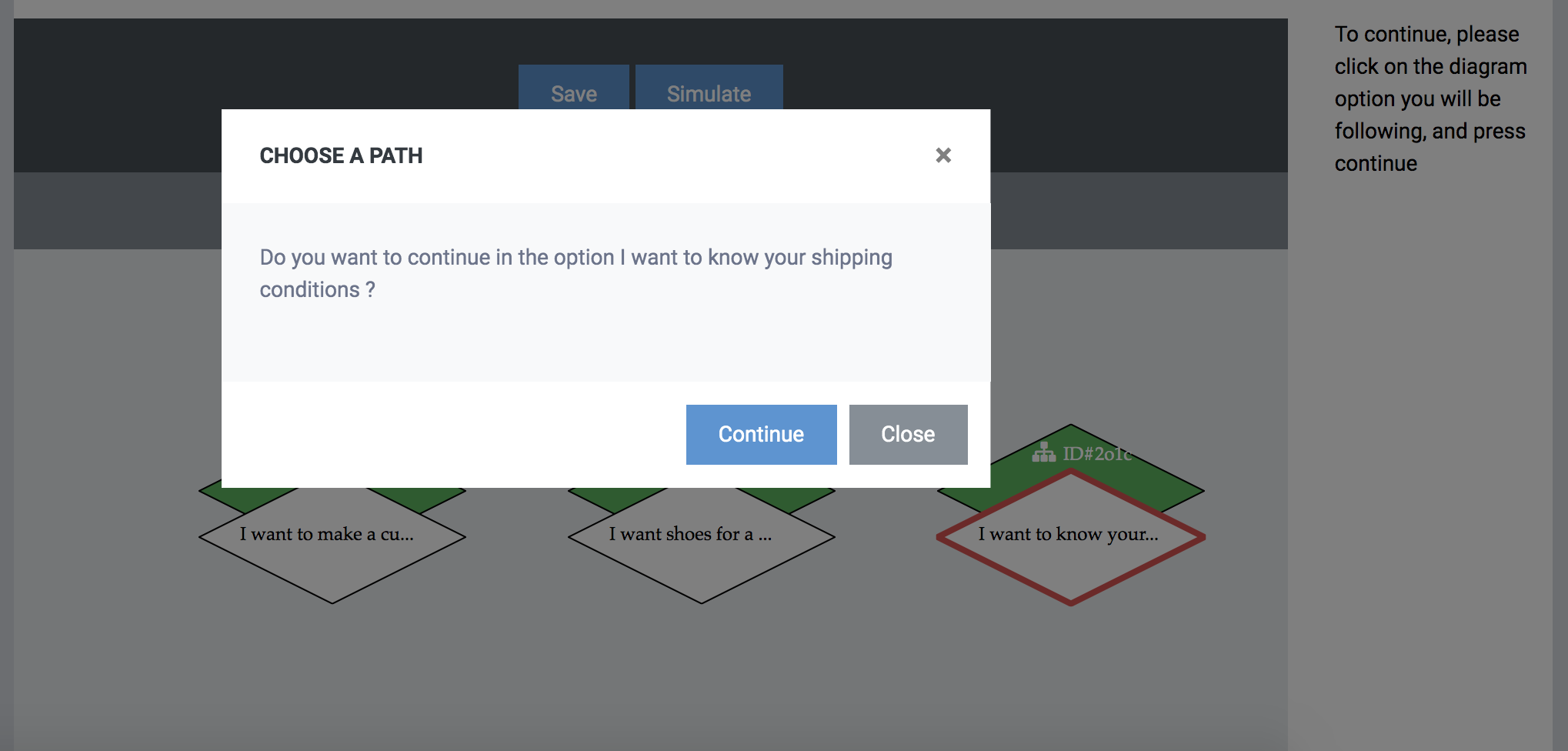
ตอนนี้เราได้เลือกตัวเลือกที่เราจะดำเนินการต่อไปและแผงส่วนประกอบได้ปรากฏขึ้นอีกครั้งเราสามารถป้อนส่วนประกอบเพิ่มเติมได้
เนื่องจากเราได้เลือกตัวเลือก "ฉันต้องการทราบเงื่อนไขการจัดส่ง" คุณสามารถแสดงข้อความตอบกลับได้ ในการตอบกลับเป็นข้อความให้คลิกที่ส่วนประกอบของข้อความและเขียนข้อความ "เงื่อนไขการจัดส่งคือ ...... " คลิกที่สร้าง
ตอนนี้เราได้เสร็จสิ้นด้วยตัวเลือกนั้นเราสามารถดำเนินการกับตัวเลือกอื่น ๆ เราจะดำเนินการต่อด้วย "ฉันต้องการส่งคำขอบริการลูกค้า"
คลิกที่ตัวเลือกที่เกี่ยวข้องและกดดำเนินการต่อ ตอนนี้เราป้อนส่วนประกอบข้อความด้วย "สมบูรณ์แบบ! ก่อนติดต่อทีมสนับสนุนเราต้องการข้อมูลบางอย่างจากคุณ" เพิ่มองค์ประกอบของฟอร์มทันทีซึ่งรับผิดชอบในการรวบรวมคำขอและข้อมูลผู้ใช้
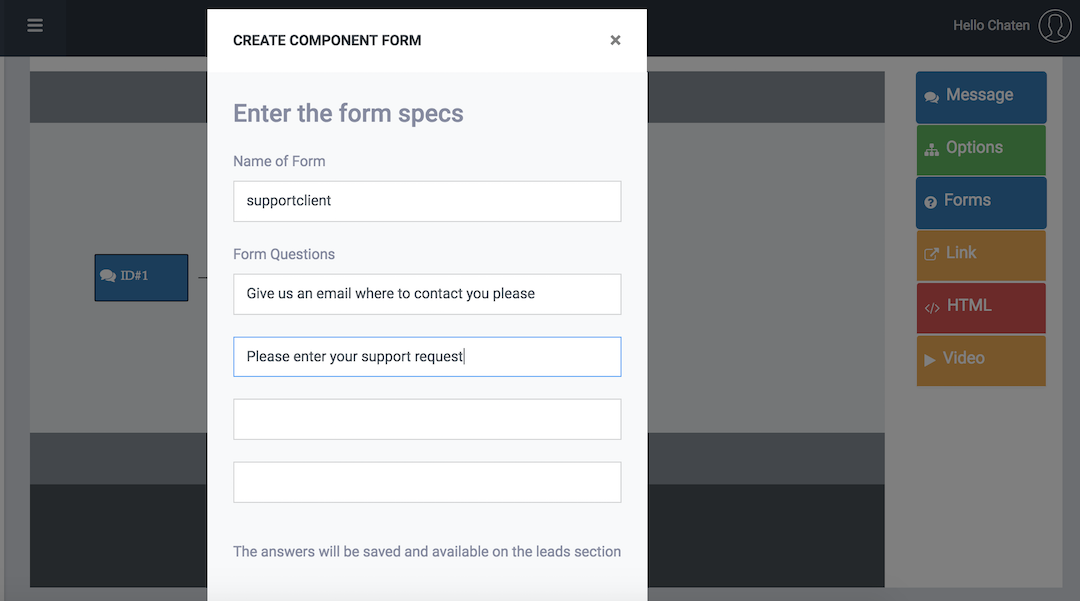
ป้อนตัวระบุสำหรับแบบฟอร์ม (จะปรากฏในส่วนลูกค้าเป้าหมายซึ่งคุณจะสามารถดูข้อมูลที่จับได้) และป้อนคำถามที่คุณจะถามผู้ใช้ พวกเราจะไปต่อไปนี้ "ส่งอีเมลถึงเราที่จะติดต่อคุณได้โปรด" ตามด้วยคำถาม "กรุณากรอกคำขอการสนับสนุนของคุณ" แบบฟอร์มจะปรากฏในไดอะแกรมของคุณ
เมื่อต้องการจบสคริปต์เราจะทำตามตัวเลือก "ฉันต้องการรองเท้าสำหรับโอกาสพิเศษ" คลิกที่ตัวเลือกและดำเนินการต่อ
ในตัวเลือกนี้เรากำลังจะเข้าสู่องค์ประกอบข้อความอื่นด้วย "ฉันสามารถช่วยคุณบอกฉันในสิ่งที่คุณต้องการรองเท้าของคุณ" ป้อนองค์ประกอบตัวเลือกทันทีพร้อมตัวเลือก "โอกาสทางการ" และ "โอกาสทางการ" เรากดสร้าง
ในตัวเลือก "โอกาสที่เป็นทางการ" เราจะเสนอลิงก์ไปยังหน้าเว็บไซต์ของเราด้วยรองเท้าชุดทางการ เรากดตัวเลือกดำเนินการต่อและป้อนส่วนประกอบใหม่ที่เรียกว่าลิงค์ ภายในลิงค์เราจะกรอกชื่อของลิงค์และ URL ป้อน URL "https://www.site.com/formal" ด้วยชื่อ "Variety of formal shoes" เราสร้างและดำเนินการต่อด้วยตัวเลือกอื่น ๆ
ตอนนี้เราทำตามตัวเลือก "โอกาสที่ไม่เป็นทางการ" เราคลิกเรากดดำเนินการต่อและเราเข้าสู่ส่วนลิงก์อื่นคราวนี้มี URL "https://www.site.com/informal" พร้อมชื่อ "ความหลากหลายของรองเท้าแบบไม่เป็นทางการ ". แผนภาพควรมีลักษณะดังนี้:
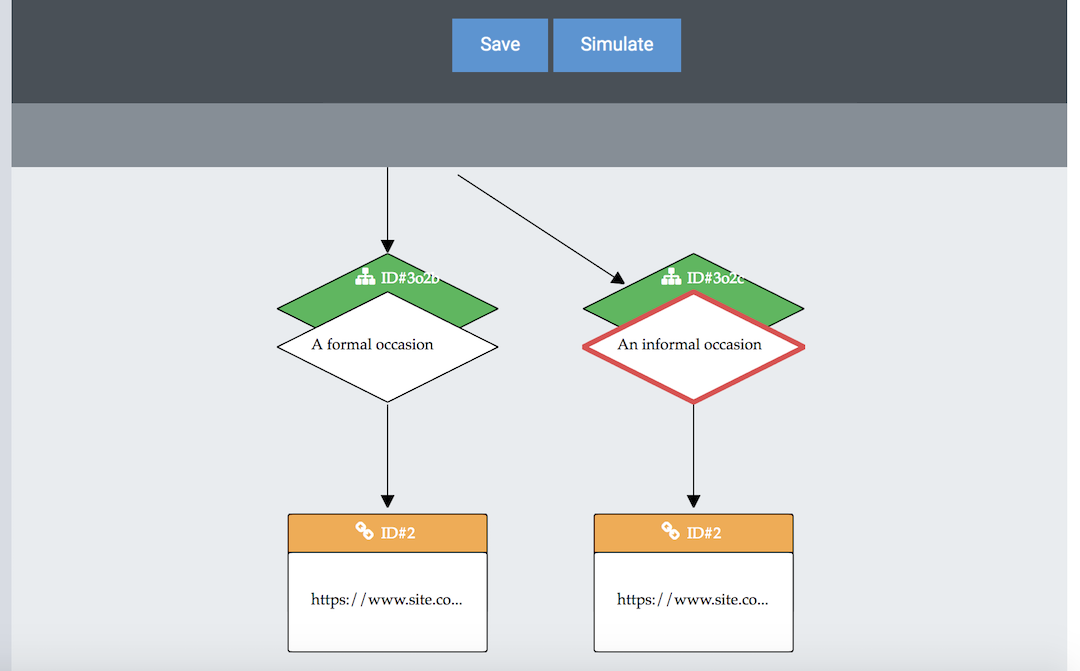
เพื่อให้เสร็จเรากดปุ่ม "บันทึก" ตอนนี้เรามีสคริปต์พร้อมและบันทึกไว้ในระบบ
ในการติดตั้งสคริปต์เรามีตัวเลือกให้ป้อน (1) เพื่อตอบคำถามเฉพาะในฐานข้อมูล (2) เป็นองค์ประกอบเริ่มต้นในหน้าเฉพาะในการกำหนดค่า> หน้าและ (3) เป็นองค์ประกอบเริ่มต้นของ chatbot .
เราจะเลือกทางเลือก 3 และเราจะสร้างมันเป็นองค์ประกอบเริ่มต้นของ chatbot
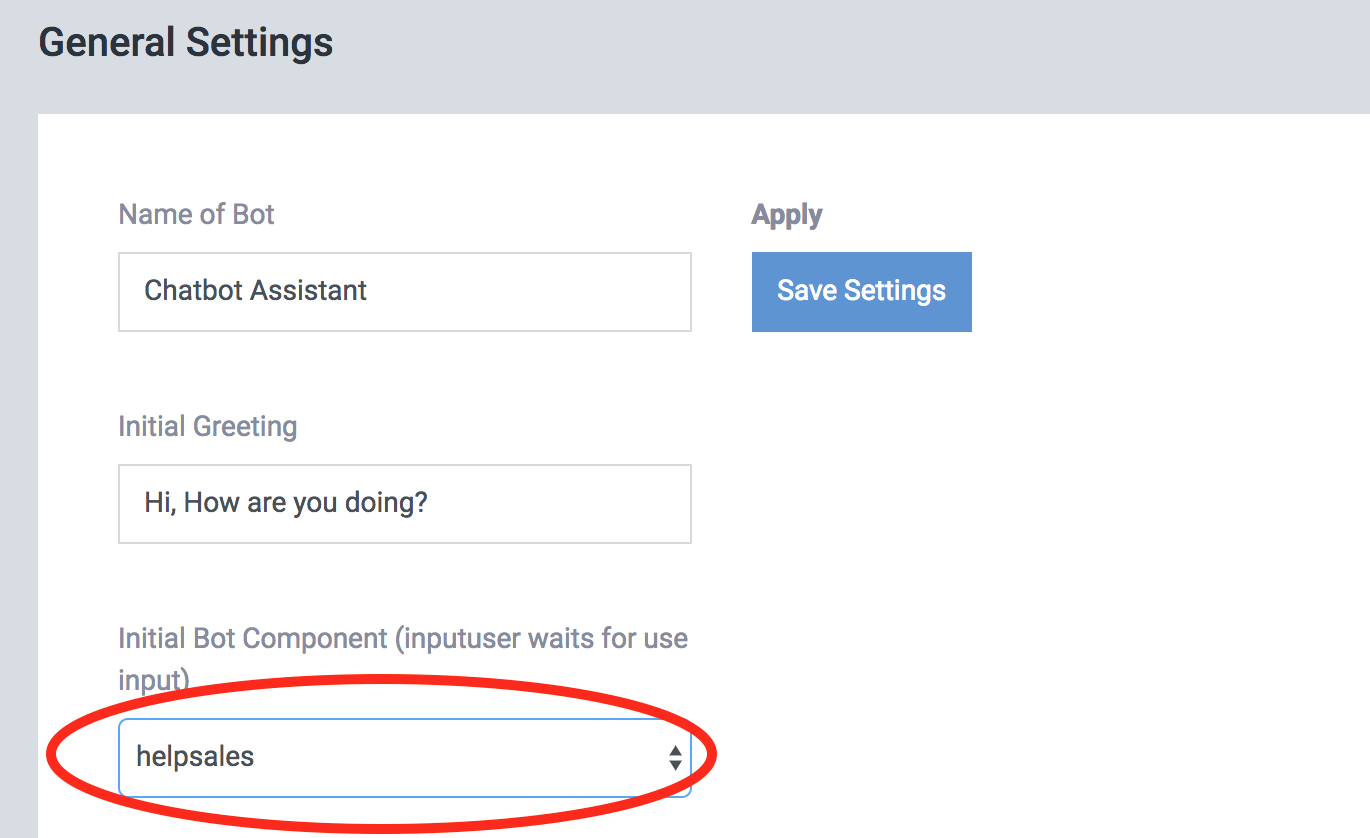
คุณสามารถลองใช้สคริปต์ที่เราทำโดยคลิกที่ chatbot ทางด้านขวา
ตอนนี้เราพร้อมแล้วและเรามีแนวคิดทั่วไปเกี่ยวกับวิธีสร้างสคริปต์การสนทนาใน ChatCompose คุณสามารถสร้างสคริปต์ได้มากเท่าที่คุณต้องการและเพื่อวัตถุประสงค์ที่คุณต้องการ ทางเลือกที่ดีคือการใช้สคริปต์เพื่อ สร้างโอกาสในการ มีคุณสมบัติลูกค้าที่มีศักยภาพการสนับสนุนข้อเสนอ กำหนดการประชุม และ การสำรวจการดำเนินการ
ปุ่มสคริปต์ : ใช้ปุ่มสคริปต์เพื่อเชื่อมโยงสคริปต์ของคุณไปยังสคริปต์หรือส่วนประกอบอื่นที่มีอยู่
ส่วนต่อประสานการสร้างยังมีคุณสมบัติขั้นสูงบางอย่างซึ่งคุณสามารถใช้เพื่อปรับปรุงกระบวนการสร้างสคริปต์ของคุณ
ข้ามไปที่ : ฟังก์ชั่นนี้ช่วยให้คุณย้อนกลับหรือข้ามไปยังองค์ประกอบอื่นภายในสคริปต์ของคุณ คุณจะต้องระมัดระวังในการเลือกฟังก์ชั่นนี้เพราะเมื่อเลือกแล้วคุณจะไม่สามารถยกเลิกได้
หากต้องการข้ามไปยังองค์ประกอบอื่นให้คลิกที่ส่วนประกอบที่คุณจะข้ามหรือย้อนกลับภายในไดอะแกรม
สำคัญ : ตรวจสอบให้แน่ใจว่าระหว่างองค์ประกอบปัจจุบันของคุณและองค์ประกอบเป้าหมายมี:
มิฉะนั้นการวนซ้ำไม่สิ้นสุดหรือรอบอาจเกิดขึ้น
จำลอง : ฟังก์ชันนี้ช่วยให้คุณจำลองสคริปต์ในขณะที่คุณสร้างมันขึ้นมา
โปรดจำไว้ว่าในการอัปเดตการจำลองคุณต้องคลิกที่ "รีเซ็ต" และ "เริ่มต้น"
เงื่อนไข : ส่วนนี้จะช่วยให้คุณกรองและกำหนดบทสนทนาตามการป้อนข้อมูลของผู้ใช้
คุณสามารถประเมินการตอบสนองและนำการสนทนาไปสู่จุดประสงค์เฉพาะ ตัวอย่างเช่นหากคุณถามว่า "คุณกำลังมองหาการสร้างสคริปต์" คุณสามารถตรวจสอบว่าคำตอบนั้นมีคำหลัก "ไม่" หรือรูปแบบเชิงลบอื่น ๆ หรือไม่จากนั้นจึงกำหนดบทสนทนาสำหรับเงื่อนไขจริงหรือเท็จ
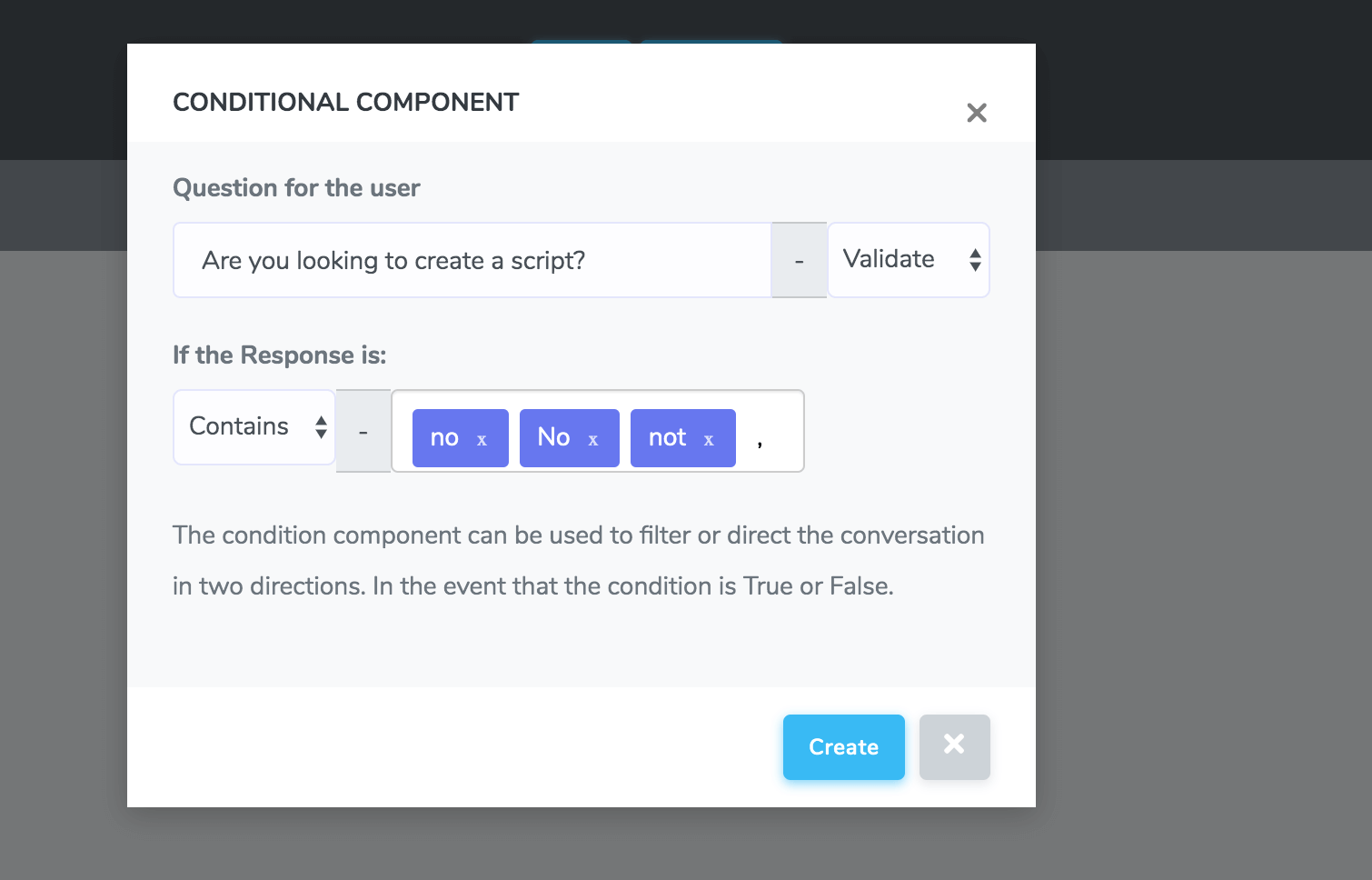
ในการโหลดและแก้ไขสคริปต์ของคุณไปที่ส่วน "โหลดสคริปต์" คุณสามารถโหลดสคริปต์ที่สร้างจากรายการเพื่อแก้ไขได้
คุณสามารถแก้ไขเนื้อหาของสคริปต์ของคุณโดยคลิกที่ส่วนประกอบและเปลี่ยนข้อความภายใน ในการเพิ่มหรือลบส่วนประกอบคุณต้องทำผ่านองค์ประกอบสุดท้ายของสคริปต์ของคุณ (ไม่มีลูก)
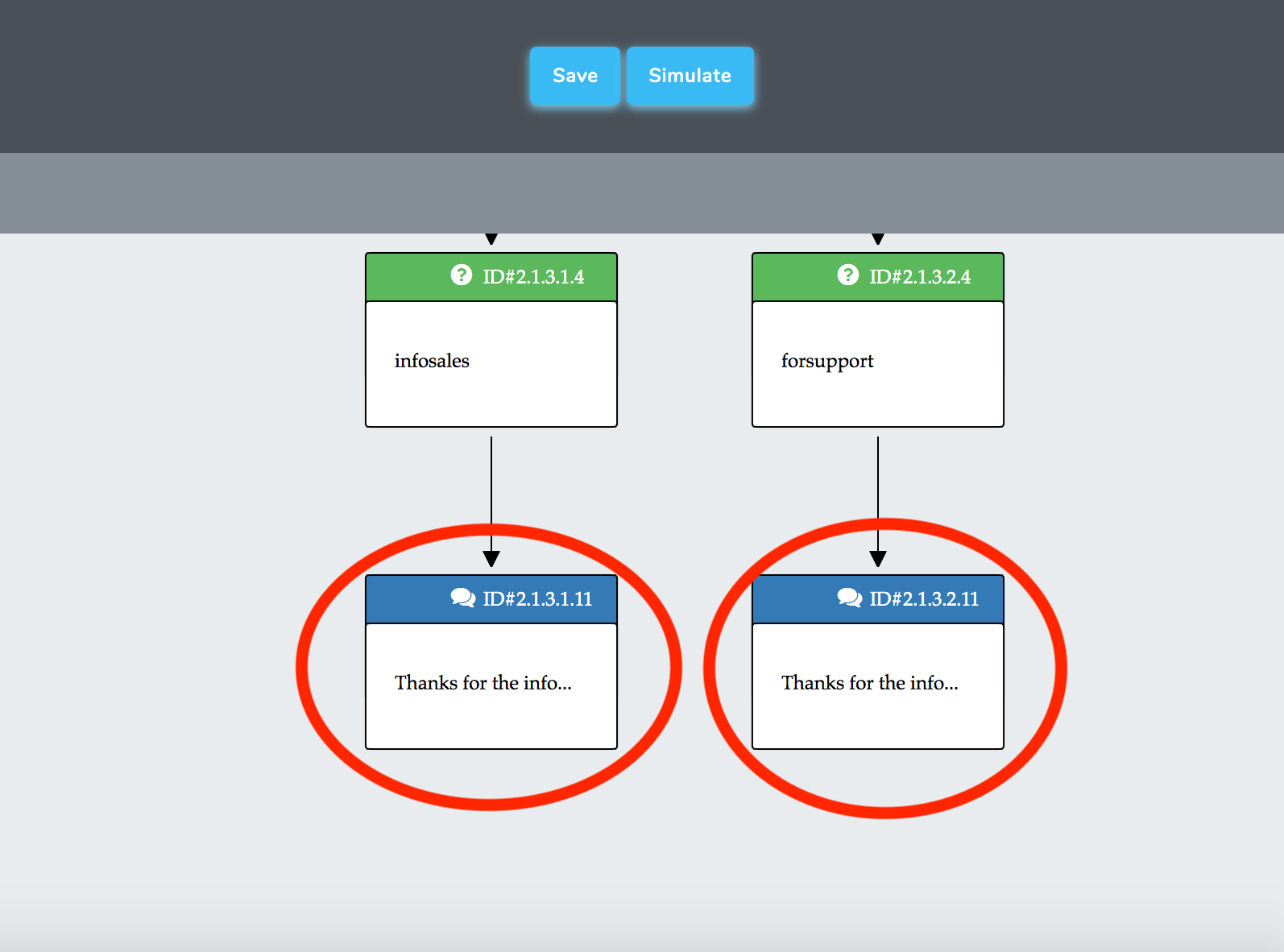
โดยการคลิกที่ส่วนประกอบสุดท้ายคุณสามารถเริ่มเพิ่มส่วนประกอบเพิ่มเติมในสคริปต์ของคุณหรือลบองค์ประกอบที่คุณไม่ต้องการได้อีกต่อไป
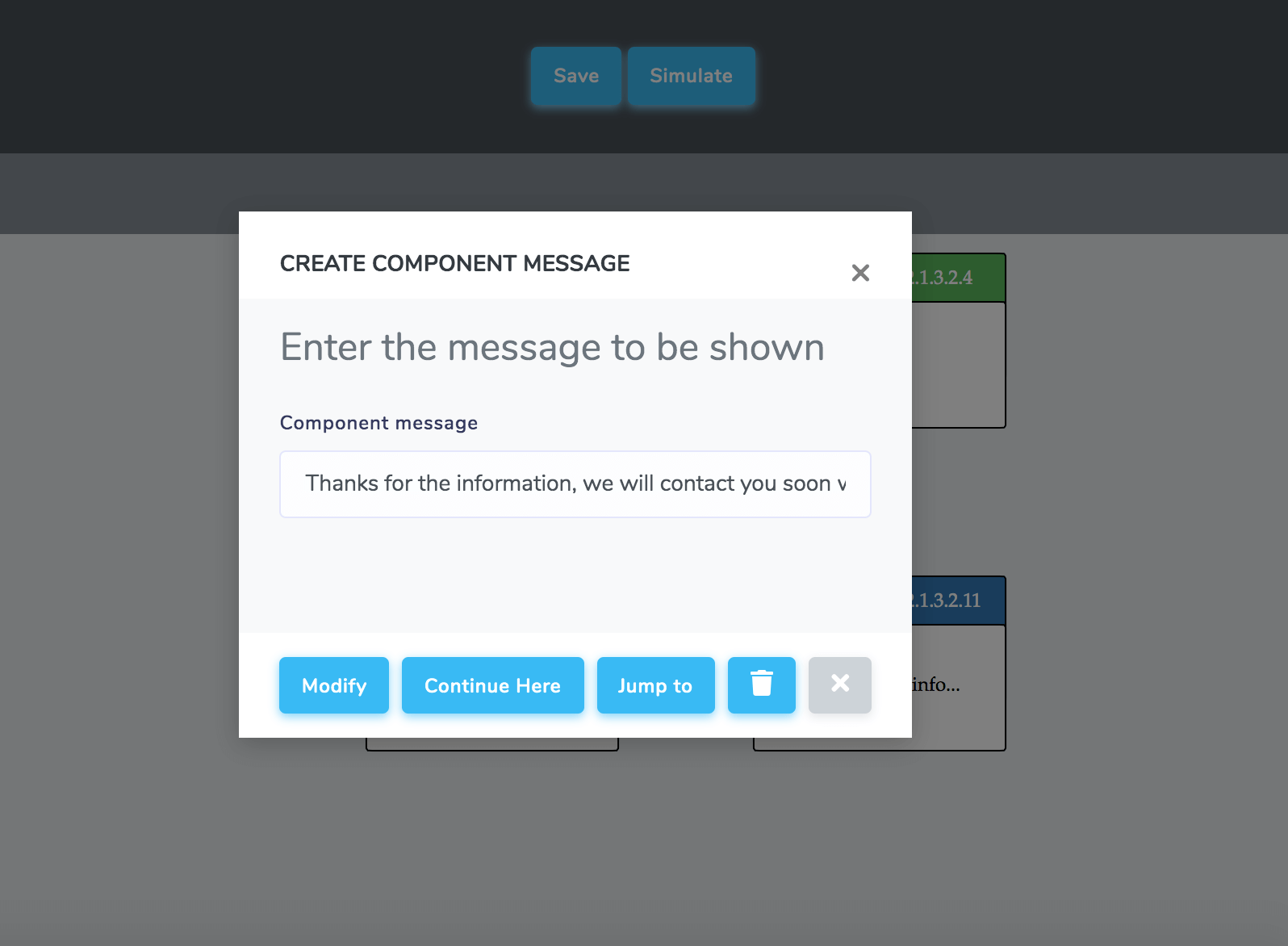
หากคุณต้องการลบหรือเพิ่มส่วนประกอบที่สูงกว่าคุณต้องลบส่วนประกอบของสาขานั้นจนกว่าคุณจะไปถึงจุดที่คุณต้องการดำเนินการต่อ